Для запуска Archicad или других продуктов GRAPHISOFT требуется один или несколько ключей защиты, содержащих соответствующие лицензии. Менеджер Лицензий (LMT) можно использовать для управления лицензиями на программных или аппаратных ключах защиты:
- аппаратные защиты представляют собой физические устройства защиты WIBU или CodeMeter.
- программные ключи являются контейнерами лицензий, загружаемыми на компьютер.
Примечание: если вы приобретаете программный ключ защиты, то он появляется в Пуле Лицензий Организации — виртуальном месте хранения всех ваших лицензий.
Примечание: LMT устанавливается автоматически вместе с Archicad.
Если вы собираетесь удалить или переустановить Archicad, то сначала необходимо вернуть все загруженные на компьютер лицензии в Пул Лицензий Организации. В противном случае эти лицензии могут быть утеряны и для их восстановления потребуется помощь специалиста Технической Поддержки.
Менеджер Лицензий является 64-разрядным приложением, и поэтому он не может быть запущен в старых 32-разрядных операционных системах.
Установочный пакет Менеджера Лицензий GRAPHISOFT содержит все компоненты, необходимые для программирования и управления ключами защиты. Для использования Менеджера Лицензий нет необходимости устанавливать Archicad или какие-либо другие приложения. Состав установочного пакета:
- Менеджер Лицензий GRAPHISOFT (LMT)
- Драйвер CodeMeter
- Файлы компонентов системы Windows
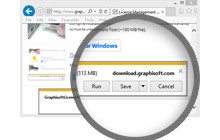
Загрузка
Загрузите Менеджер Лицензий (~229 Mб). В открывшемся диалоге нажмите кнопку “Запустить”. Нажмите кнопку “Да”, чтобы разрешить программе установки выполнить необходимые изменения.
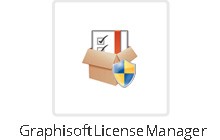
Установка
- Если вы используете Аппаратный Ключ, то его необходимо отсоединить на время установки Менеджера Лиицензий.
- Установите приложение при помощи мастера установки..
- В случае установки драйвера CodeMeter может потребоваться выполнить перезагрузку компьютера перед запуском программы.
После установки Менеджер Лицензий будет располагаться в папке: ‘C:\\Program Files\GRAPHISOFT\License Manager Tool’.
Примечание: Для удаления приложения воспользуйтесь программой деинсталляции, находящейся в папке ‘C:\\Program Files\GRAPHISOFT\License Manager Tool\Uninstall.LMT’.
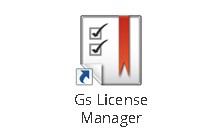
Запуск
Воспользуйтесь значком Рабочего Стола для запуска Менеджера Лицензий. По умолчанию приложение располагается в папке:
C:\\Program Files\GRAPHISOFT\License Manager Tool